よくあるご質問
回答
厚紙に印刷するには、コピー基本画面の「用紙」画面で厚紙を指定して印刷します。
たとえば手差しトレイで厚紙を設定する場合は、次のように操作してください。
操作ステップ
1. 複合機の手差しトレイに厚紙をセットします。

2.コピー基本画面で「手差し」アイコンをタップします。
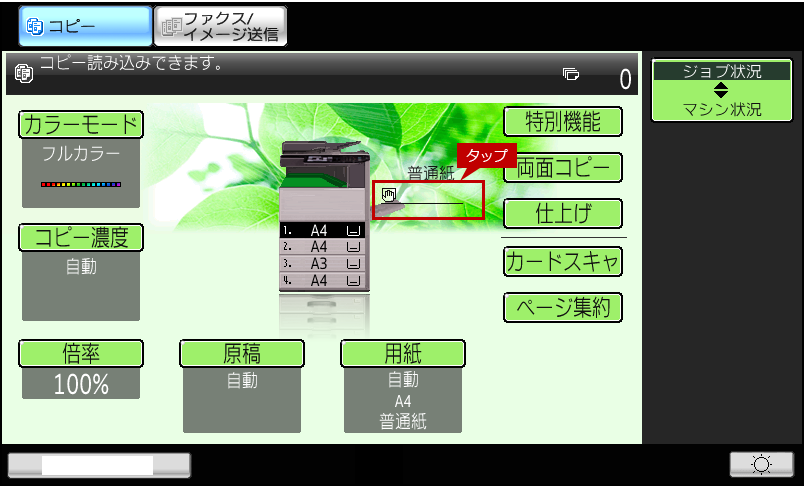
3.「用紙」画面が表示されますので、[手差しトレイ]をタップします。
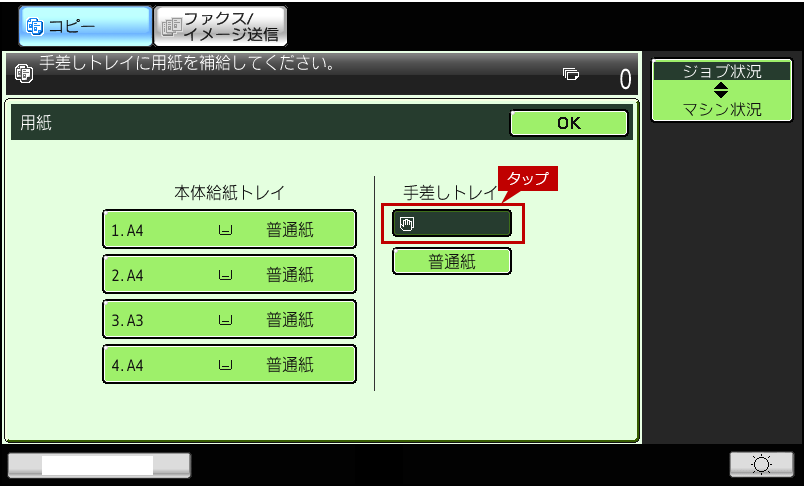
4.手差しトレイの[用紙タイプ]をタップします。
例)普通紙
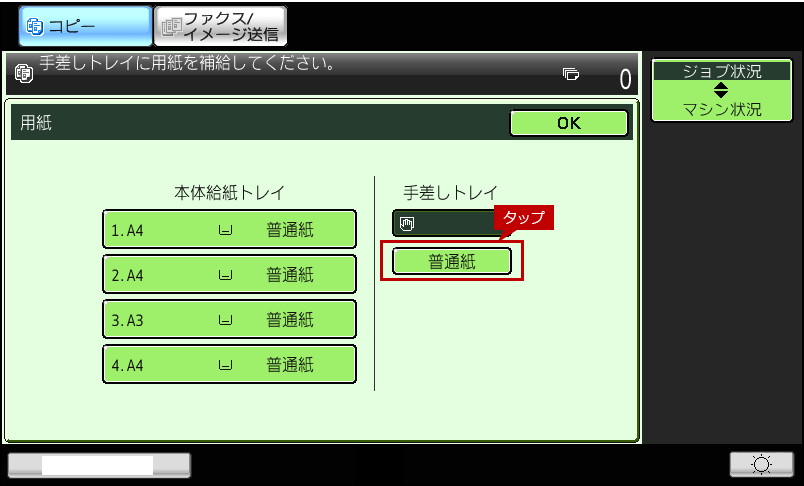
5.「用紙タイプ」より、ご使用になる印刷用紙にあわせ、[厚紙1]/[厚紙2]/[厚紙3]から選択します。
| ・厚紙1 | :106g/㎡~220g/㎡ | |
| ・厚紙2 | :221g/㎡~256g/㎡ | |
| ・厚紙3 | :257g/㎡~300g/㎡ |
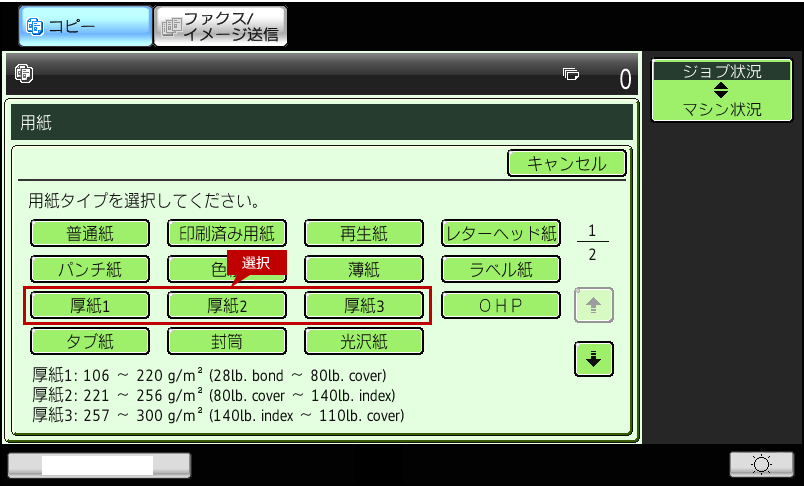
6.「用紙サイズ」欄で、ご使用になる印刷用紙の種類を選択して、[OK]をタップします。
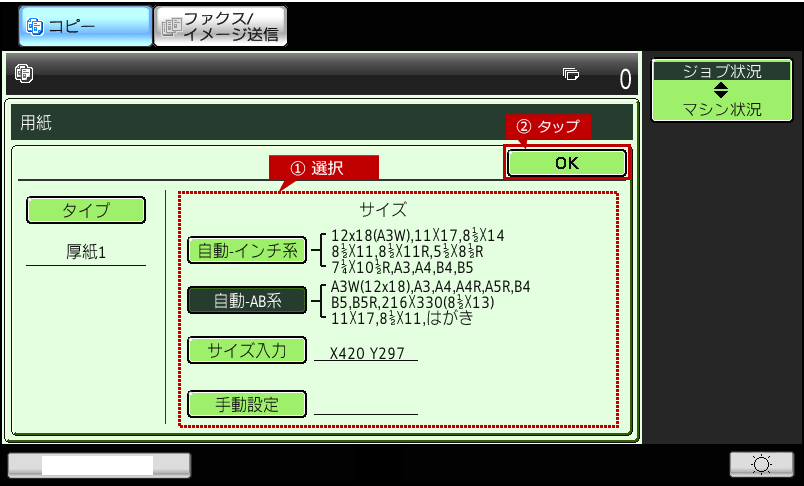
7.コピー基本画面で「用紙タイプ」が選択した用紙タイプになっていることを確認します。
例)厚紙1
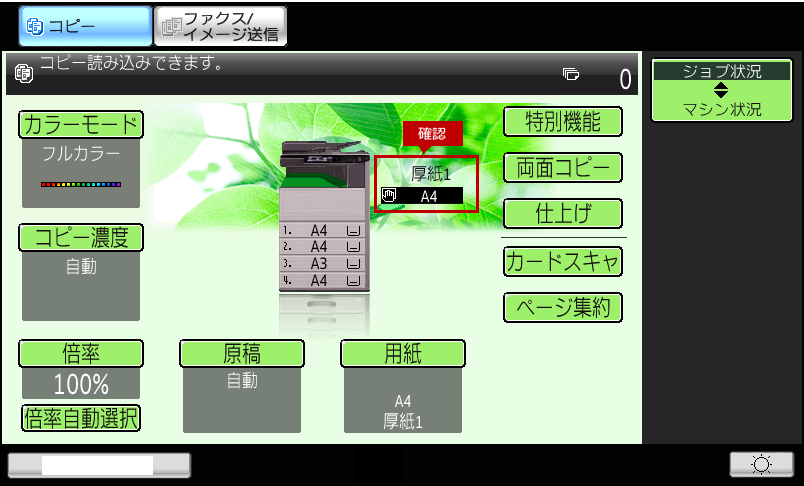
8.次にプリンタードライバー設定画面で [用紙]タブを選択し、下記の機能を設定します。
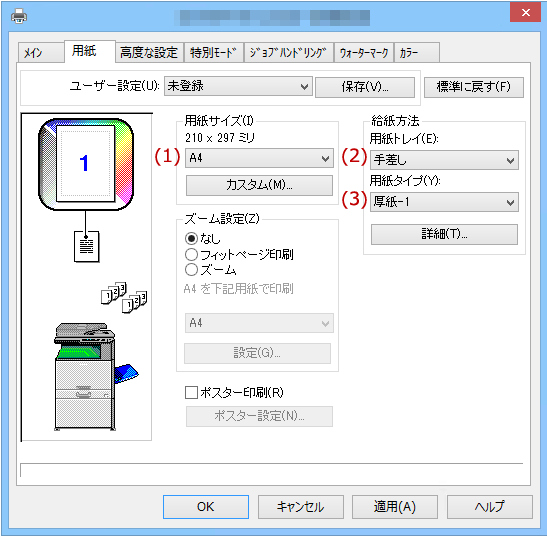
- (1)「用紙サイズ(I):」:ご使用になる印刷用紙にあわせ設定してください。(例:A4)
- (2)「用紙トレイ(E):」:手差し
- (3)「用紙タイプ(Y):」:ご使用になる印刷用紙にあわせ、「厚紙-1」/「厚紙-2」/「厚紙-3」から選択してください。(例:厚紙-1)
9.プリンタードライバーの[OK]を押して、印刷を実行します。
関連キーワード
はがき / 往復はがき / 封筒 / 厚紙 / 印刷 / 用紙 / 特殊用紙 / プリント / プリンター / 給紙トレイ / トレイ / 手差し / 特殊用紙の印刷
各製品のよくあるご質問トップに戻る
更新日:2018年02月21日